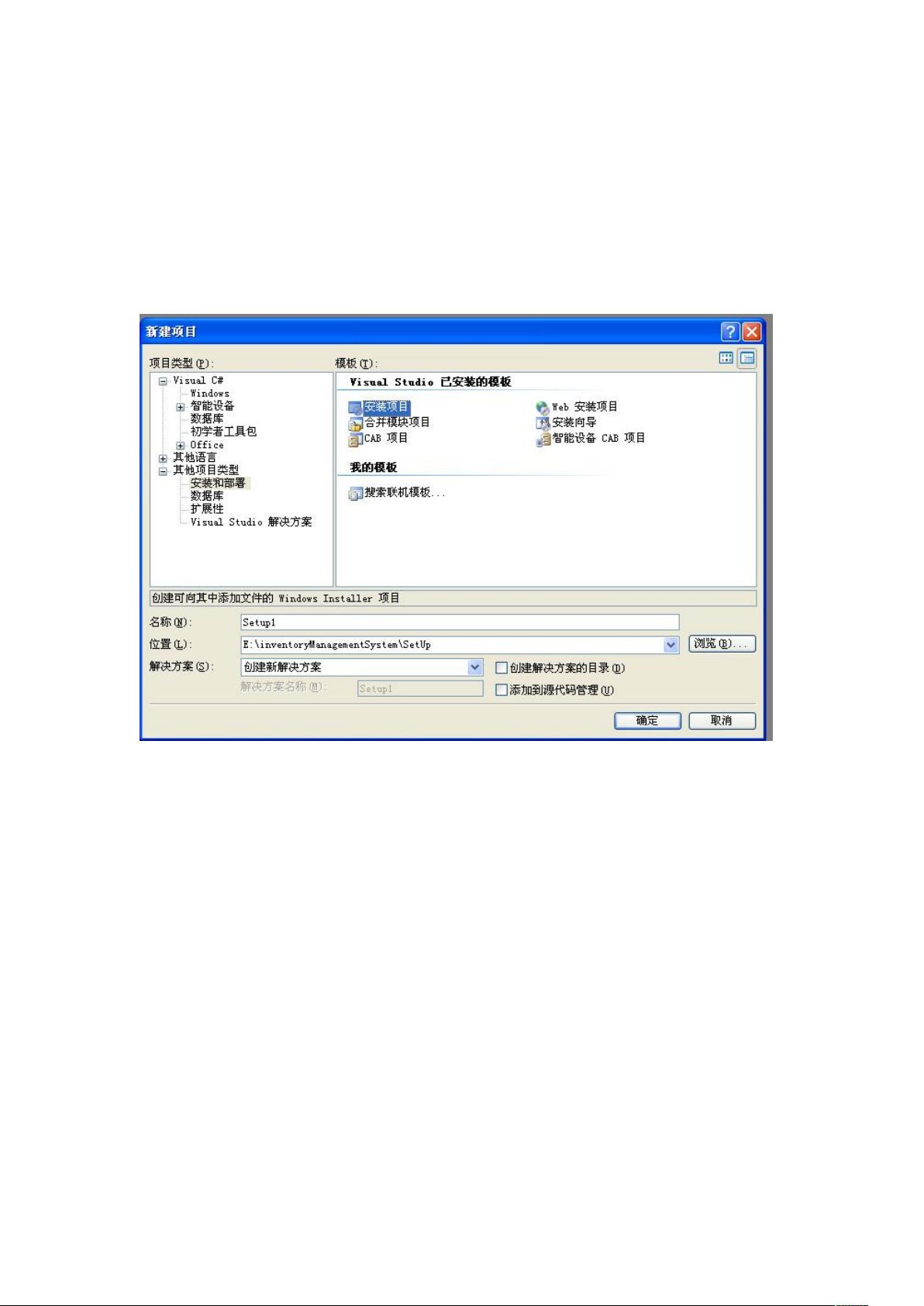C# WinForm程序打包发布步骤详解
需积分: 50 195 浏览量
更新于2024-09-12
收藏 602KB DOC 举报
"本文介绍了如何使用Visual Studio为WinForm程序创建安装部署项目,包括添加项目、添加应用程序文件、设置快捷方式、配置安装路径以及确保.NET Framework的包含。此外,还提及了如何添加卸载功能,利用msiexec.exe实现卸载程序。"
在开发完WinForm应用程序后,为了让用户能够方便地安装和使用,需要将其打包成安装程序。以下是详细的步骤:
1. **新建安装部署项目**:
在Visual Studio中,选择“新建项目”,然后在“其他项目类型”下找到“安装与部署”类别,选择“安装向导”或“安装项目”。点击“确定”以创建新项目。
2. **安装向导**:
完成项目创建后,通过安装向导进行基本配置,可以选择直接点击“下一步”或“完成”。
3. **添加应用程序文件**:
双击项目中的“应用程序文件夹”,在右侧空白区域右键点击,选择“添加”>“文件”,将你的WinForm应用程序的可执行文件(.exe)以及所有依赖的类库和组件添加进来。
4. **创建快捷方式**:
右键点击可执行文件,选择“创建快捷方式”,然后将快捷方式拖动到左侧的“用户的程序菜单”和“用户桌面”,这样用户安装后可以在“开始”菜单和桌面上找到程序的快捷方式。
5. **配置安装路径**:
右键点击“应用程序文件夹”,打开属性对话框,修改“defaultlocation”的路径,去除"[manufacturer]",以免安装在默认的制造商目录下。
6. **设置系统必备**:
在解决方案管理器中,右键点击解决方案名称,选择“属性”。在打开的属性页中,选择“系统必备”,确保已选中.NET Framework组件,以便安装程序包含此组件,使得没有.NET Framework的计算机也能安装。
7. **生成安装文件**:
完成上述设置后,点击“生成”>“生成解决方案”,生成的安装文件将会出现在解决方案文件夹下的“Debug”文件夹中。
8. **添加卸载功能**:
默认情况下,Visual Studio 2005不会自动生成卸载程序。要实现卸载功能,可以将`msiexec.exe`(位于`c:\windows\system32`)添加到项目中,并将其重命名为“Uninstall.exe”。创建一个快捷方式,放置在“开始”菜单或桌面,供用户卸载程序时使用。需要找到部署项目的Product ID,以便正确执行卸载命令。
通过以上步骤,你就成功地为你的WinForm程序创建了一个包含安装和卸载功能的完整包。确保在打包过程中考虑到所有必要的文件和配置,以提供一个流畅的用户体验。在发布前,最好进行测试,确保安装和卸载过程无误。
2019-03-21 上传
2010-11-19 上传
2011-12-20 上传
2023-12-01 上传
2021-11-09 上传
2021-12-10 上传
2022-01-31 上传
k337188831
- 粉丝: 0
- 资源: 4
最新资源
- 深入浅出:自定义 Grunt 任务的实践指南
- 网络物理突变工具的多点路径规划实现与分析
- multifeed: 实现多作者间的超核心共享与同步技术
- C++商品交易系统实习项目详细要求
- macOS系统Python模块whl包安装教程
- 掌握fullstackJS:构建React框架与快速开发应用
- React-Purify: 实现React组件纯净方法的工具介绍
- deck.js:构建现代HTML演示的JavaScript库
- nunn:现代C++17实现的机器学习库开源项目
- Python安装包 Acquisition-4.12-cp35-cp35m-win_amd64.whl.zip 使用说明
- Amaranthus-tuberculatus基因组分析脚本集
- Ubuntu 12.04下Realtek RTL8821AE驱动的向后移植指南
- 掌握Jest环境下的最新jsdom功能
- CAGI Toolkit:开源Asterisk PBX的AGI应用开发
- MyDropDemo: 体验QGraphicsView的拖放功能
- 远程FPGA平台上的Quartus II17.1 LCD色块闪烁现象解析